Die meisten modernen Linux-Desktop-Systeme werden mit einem Nvidia-Treiber geliefert im Nouveau vorinstalliert Open-Source-Grafikgerätetreiber für Nvidia-Grafikkarten. Dies ist größtenteils akzeptabel; Wenn Sie Ihr Linux-System jedoch für Grafikdesign oder Spiele verwenden, erhalten Sie möglicherweise bessere Treiber.
Historisch gesehen sind die proprietären Nouveau-Treiber langsamer als die proprietären Treiber von Nvidia, zusammen mit dem Fehlen der neuesten Funktionen, Softwaretechnologie und Unterstützung für die neueste Grafikkartenhardware. In den meisten Situationen ist es vorteilhafter, Ihre Nvidia-Treiber mithilfe der folgenden Anleitung zu aktualisieren, als es nicht zu tun. In einigen Fällen können Sie insgesamt einige wesentliche Verbesserungen feststellen.
In der folgenden Anleitung erfahren Sie, wie Sie Nvidia-Treiber auf Ihrem AlmaLinux 8-Desktop installieren .
Voraussetzungen
- Empfohlenes Betriebssystem: AlmaLinux 8.
- Benutzerkonto: Ein Benutzerkonto mit sudo-Privilegien oder Root-Zugriff (su-Befehl) .
Betriebssystem aktualisieren
Aktualisieren Sie Ihr AlmaLinux Betriebssystem, um sicherzustellen, dass alle vorhandenen Pakete auf dem neuesten Stand sind:
sudo dnf upgrade --refresh -yDas Tutorial verwendet den sudo-Befehl und vorausgesetzt, Sie haben den Sudo-Status . So überprüfen Sie den Sudo-Status Ihres Kontos:
sudo whoamiBeispielausgabe, die den Sudo-Status zeigt:
[joshua@localhost ~]$ sudo whoami
rootWenn Sie noch kein sudo-Benutzerkonto eingerichtet haben und dies gerne tun würden, besuchen Sie unser Tutorial zum So fügen Sie einen Benutzer zu Sudoers auf AlmaLinux hinzu .
So verwenden Sie das Root-Konto verwenden Sie den folgenden Befehl mit dem Root-Passwort, um sich anzumelden.
suNvidia-Treiber für AlmaLinux installieren
Abhängigkeiten vorinstallieren
Die folgende Installation ist für den standardmäßigen AlmaLinux-Kernel ausgelegt; Alle modifizierten Linux-Kernel-Installationen funktionieren möglicherweise nicht.
Der erste Schritt besteht darin, das Repository von EPEL (Extra Packages for Enterprise Linux) zu importieren wie folgt:
sudo dnf install epel-releaseBeispielausgabe:
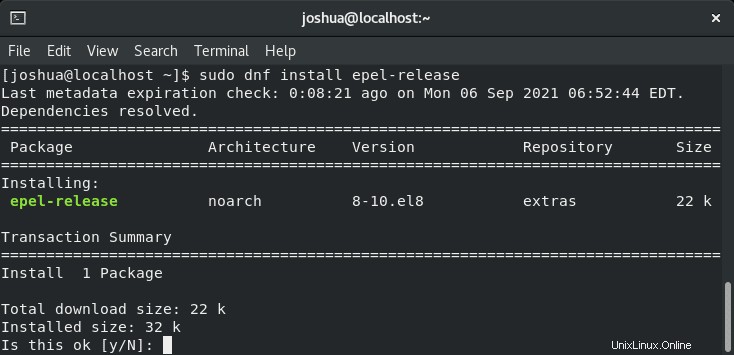
Geben Sie „J“ ein , und drücken Sie dann die „EINGABETASTE“ um fortzufahren.
Fügen Sie als Nächstes das Nvidia-Repository hinzu:
sudo dnf config-manager --add-repo https://developer.download.nvidia.com/compute/cuda/repos/rhel8/x86_64/cuda-rhel8.repoBeispielausgabe:
Adding repo from: https://developer.download.nvidia.com/compute/cuda/repos/rhel8/x86_64/cuda-rhel8.repoDer zweite Schritt besteht darin, den Kernel-devel und die Header zu installieren, die die Nvidia-Treiber verwenden werden:
sudo dnf install kernel-devel-$(uname -r) kernel-headers-$(uname -r)Beispielausgabe:

Geben Sie „J“ ein , und drücken Sie dann die "EINGABETASTE" um fortzufahren.
Nvidia-Treiber installieren
Jetzt, da das Repository hinzugefügt wurde, können Sie mit der Installation des neuesten stabilen Nvidia-Treibers wie folgt fortfahren:
sudo dnf install nvidia-driver nvidia-settingsBeispielausgabe:
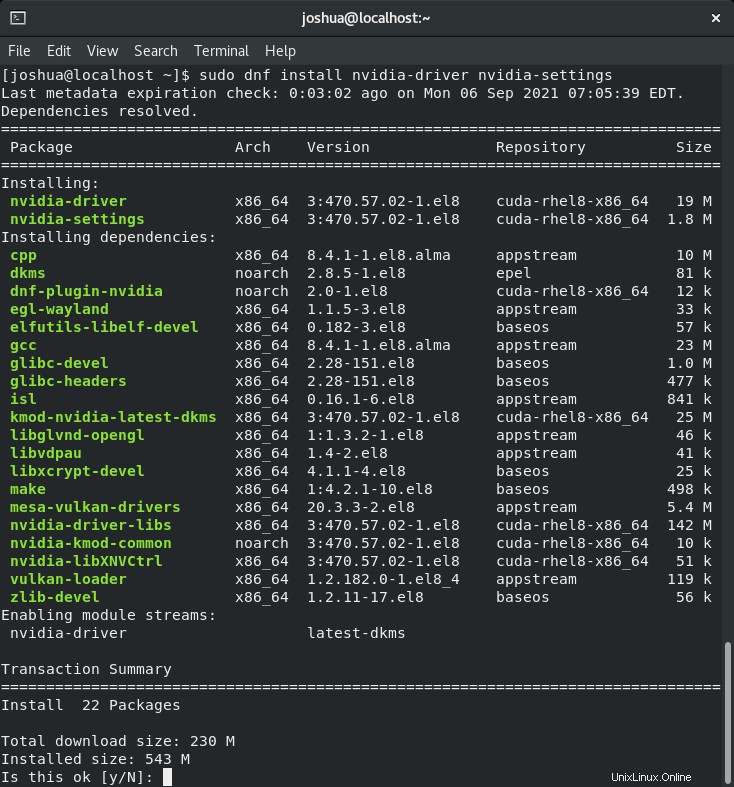
Geben Sie „J“ ein , und drücken Sie dann die "EINGABETASTE" um fortzufahren.
Beachten Sie, dass Sie während der Installation aufgefordert werden, den GPG-Schlüssel zu importieren wie folgt:
--------------------------------------------------------------------------------
Total 18 MB/s | 230 MB 00:12
warning: /var/cache/dnf/cuda-rhel8-x86_64-f1d7a46f058da57c/packages/dnf-plugin-nvidia-2.0-1.el8.noarch.rpm: Header V4 RSA/SHA512 Signature, key ID 7fa2af80: NOKEY
cuda-rhel8-x86_64 8.7 kB/s | 1.6 kB 00:00
Importing GPG key 0x7FA2AF80:
Userid : "cudatools <[email protected]>"
Fingerprint: AE09 FE4B BD22 3A84 B2CC FCE3 F60F 4B3D 7FA2 AF80
From : https://developer.download.nvidia.com/compute/cuda/repos/rhel8/x86_64/7fa2af80.pub
Is this ok [y/N]: Geben Sie „J“ ein , und drücken Sie dann die "EINGABETASTE" um fortzufahren.
Optional können Sie auch die CUDA-Treiber installieren :
sudo dnf install cuda-driverBeispielausgabe:
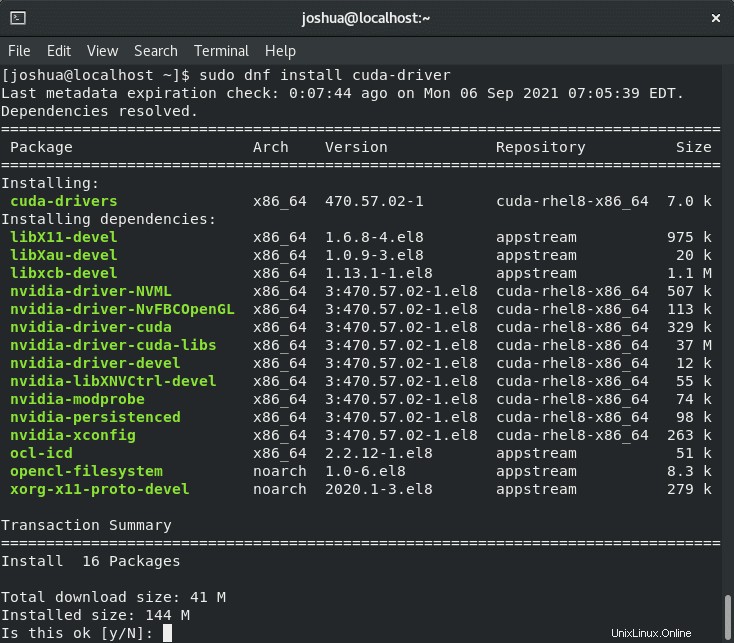
Geben Sie „J“ ein , und drücken Sie dann die "EINGABETASTE" um fortzufahren.
Starten Sie nach der Installation Ihren Desktop neu:
reboot nowÜberprüfen Sie nach dem Neustart, ob die Installation funktioniert hat, indem Sie den folgenden Befehl ausführen:
nvidia-smiBeispielausgabe:
~$ nvidia-smi
Fri Sep 3 13:01:34 2021
+-----------------------------------------------------------------------------+
| NVIDIA-SMI 460.80 Driver Version: 460.80 CUDA Version: 11.2 |
|-------------------------------+----------------------+----------------------+
| GPU Name Persistence-M| Bus-Id Disp.A | Volatile Uncorr. ECC |
| Fan Temp Perf Pwr:Usage/Cap| Memory-Usage | GPU-Util Compute M. |
| | | MIG M. |
|===============================+======================+======================|
| 0 GeForce GTX 1650 Off | 00000000:03:00.0 On | N/A |
| 56% 30C P8 N/A / 75W | 403MiB / 3903MiB | 5% Default |
| | | N/A |
+-------------------------------+----------------------+----------------------+
+-----------------------------------------------------------------------------+
| Processes: |
| GPU GI CI PID Type Process name GPU Memory |
| ID ID Usage |
|=============================================================================|
| 0 N/A N/A 1627 G /usr/lib/xorg/Xorg 182MiB |
| 0 N/A N/A 1772 G /usr/bin/gnome-shell 35MiB |
| 0 N/A N/A 3782 G …lib/vmware/bin/vmware-vmx 8MiB |
| 0 N/A N/A 35908 G …lib/vmware/bin/vmware-vmx 8MiB |
| 0 N/A N/A 81318 G /usr/lib/firefox/firefox 161MiB |
+-----------------------------------------------------------------------------+Wie Sie sehen können, sind die Informationen zur Grafikkarte jetzt vorhanden. Wenn Sie keine Informationen auf Ihrer Nvidia-Karte sehen können, bedeutet dies, dass die Installation nicht erfolgreich war. Sie müssen die Schritte wiederholen oder den Grund dafür untersuchen; Normalerweise treten die meisten Probleme mit anderen modifizierten Systemen als dem Standardsystem auf.
Nvidia-Treiber aktualisieren
Um nach Updates zu suchen und diese anzuwenden, müssen Sie lediglich den Befehl dnf update ausführen wie folgt:
sudo dnf updateWenn ein Update für Nvidia-Treiber verfügbar ist, verwenden Sie Folgendes:
sudo dnf upgradeNvidia-Treiber deinstallieren
Um die Nvidia-Treiber mit allen installierten Abhängigkeiten und Extras zu entfernen, führen Sie den folgenden Befehl aus:
sudo dnf remove nvidia-driver nvidia-settings cuda-driver kernel-devel-$(uname -r) kernel-headers-$(uname -r)Transaction Summary
================================================================================
Remove 40 Packages
Freed space: 739 M
Is this ok [y/N]:Geben Sie „J“ ein , und drücken Sie dann die "EINGABETASTE" um fortzufahren.